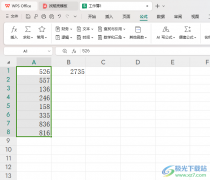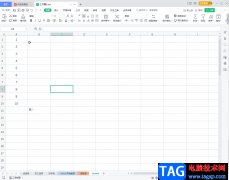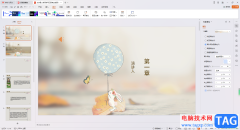相信大家对于编辑wps文档是很熟悉的了,大家在进行编辑的过程中,常常会需要进行各种文字或者表格的设计,其中我们可以根据自己的需求插入一个正规的表格样式,或者也可以制作出一个不规则的表格,如果想要制作不规则表格,那么就会想要将表格中的某些单元格中的线条取消掉,或者是将其中单元格进行绘制斜线等,还可以为制作好的表格添加好看的颜色,下方是关于如何使用WPS word文档制作不规则表格的具体操作方法,如果你需要的情况下可以看看方法教程,希望对大家有所帮助。

方法步骤
1.首先,我们需要新建一个空白的文档,之后在页面顶部的位置将【插入】选项进行点击,选择【表格】。
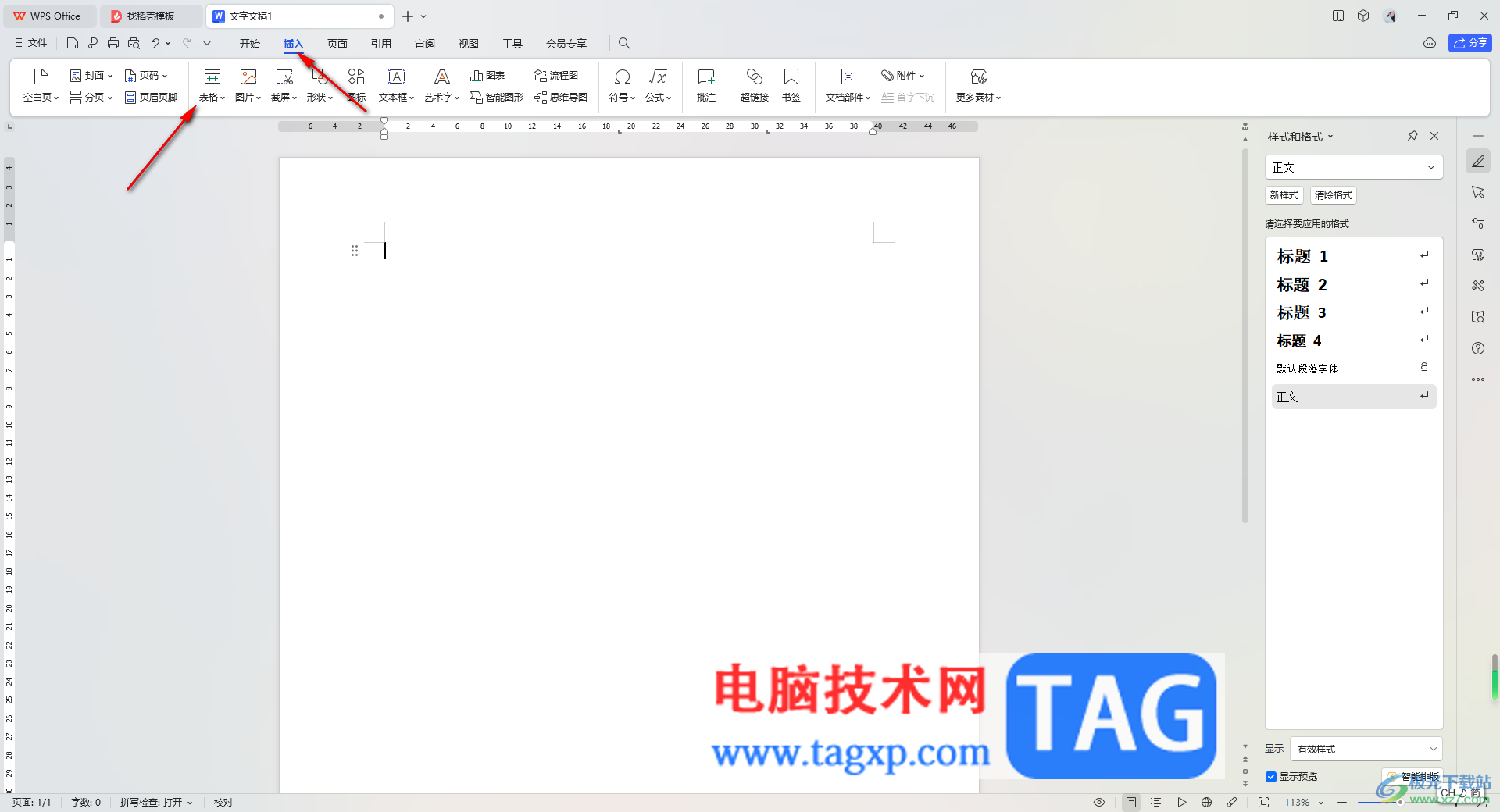
2.这时,即可在打开的菜单选项窗口中,我们需要选择【绘制表格】选项。
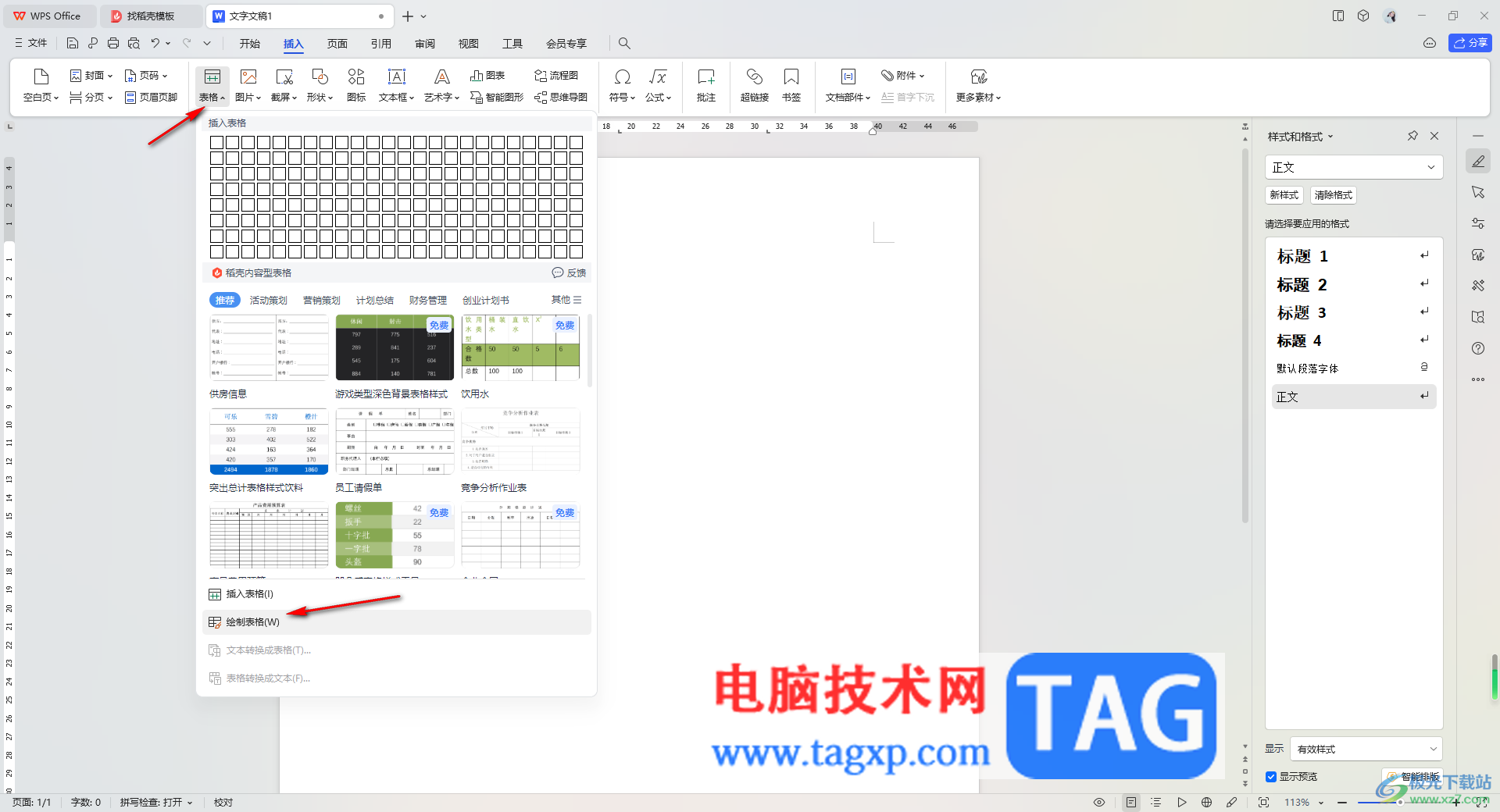
3.这时,需要使用鼠标在文档页面中用鼠标左键点击拖动即可出现表格,如图所示。

4.之后,你可以点击页面工具栏中的【擦除】功能,用鼠标左键在表格中需要擦除的表格线条的位置进行选中,之后松开鼠标即可。

5.根据这样的方法可以随意的去除表格中的线条,如图所示。

6.此外,如果你想要在表格中添加斜线,那么就可以通过直线线条进行斜线的设置,或者是在框线功能下插入斜线也是可以的。

以上就是关于如何使用WPS Word文档制作不规则表格的具体操作方法,我们想要插入一个不规则的表格样式,可以按照自己的需求进行绘制即可,基本的操作方法按照上述方法教程进行设置即可,感兴趣的话可以操作试试。